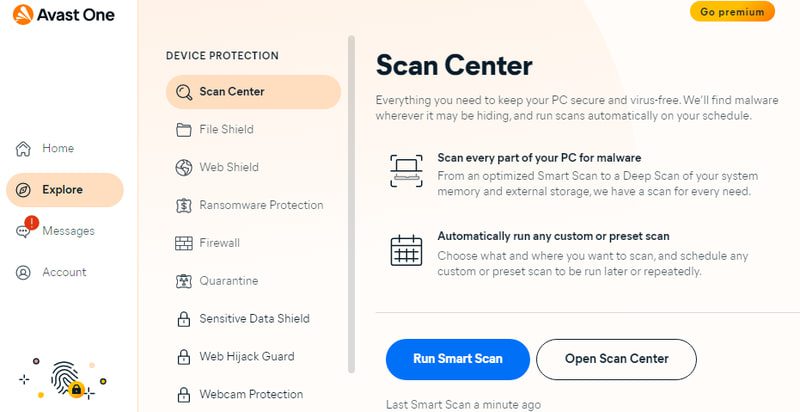
Windows 11 có lẽ tốt hơn thế Windows 10 theo nhiều cách, nhưng bạn biết điều gì có thể làm cho nó tốt hơn nữa không? Ứng dụng của bên thứ ba.
Mặc dù hệ thống Windows 11 đi kèm với rất nhiều tính năng mới giúp giảm thiểu nhu cầu về ứng dụng của bên thứ ba, vẫn còn nhiều cách để cải thiện hệ thống Windows 11 sử dụng ứng dụng.
Cho dù bạn đang tìm kiếm bảo mật tốt hơn, hiệu suất tốt hơn hay thay đổi giao diện hệ thống của bạn Windows 11, có nhiều ứng dụng sẽ cải thiện hoạt động của hệ thống Windows 11.
Để giúp bạn tìm các ứng dụng tốt nhất cho hệ thống của mình Windows 11, Mình liệt kê một số ứng dụng phổ biến nhất cho hệ thống Windows 11.
IObit Driver Booster – cập nhật driver tự động
Mặc dù hệ thống Windows 11 có thể tự động cập nhật trình điều khiển PC cần thiết để làm cho nó hoạt động, nó vẫn có cơ sở dữ liệu trình điều khiển rất cơ bản và thường thiếu trình điều khiển mới nhất. Bạn sẽ cần một ứng dụng trình cập nhật trình điều khiển của bên thứ ba để tự động cập nhật tất cả các trình điều khiển của mình, ngay cả khi bạn có một máy tính cũ.
Tôi thực sự khuyên dùng IObit Driver Repeater cho mục đích này vì nó có một cơ sở dữ liệu khổng lồ về hơn 8 hàng triệu trình điều khiển và tự động cập nhật tất cả các trình điều khiển chỉ với hai cú nhấp chuột. Ngay cả trong phiên bản miễn phí, nó không giới hạn đáng kể tốc độ tải xuống và bạn có thể tải xuống hầu hết các trình điều khiển mới nhất.
Mặc dù với phiên bản chuyên nghiệp, bạn có thể nhận được tốc độ tải xuống gấp đôi và cơ sở dữ liệu lớn hơn bao gồm một số trình điều khiển ít được biết đến hơn. Ngoài ra, bạn cũng có thể dùng thử Avast Driver Updater, công cụ này hoạt động rất nhanh và cũng có thể khắc phục các sự cố liên quan đến trình điều khiển.
Avast One – phần mềm diệt virus tốt nhất cho hệ thống của bạn Windows 11
Một ứng dụng chống vi-rút là điều cần thiết để bảo mật máy tính của bạn. Tuy nhiên, mối đe dọa vi-rút PC là mối lo lắng ít nhất của bạn trong những ngày này. Với sự phụ thuộc quá nhiều vào internet và các dịch vụ trực tuyến, chúng ta cần có biện pháp bảo vệ nâng cao để giữ an toàn cho máy tính và các hoạt động trực tuyến của mình. Giải pháp bảo vệ tất cả trong một tốt nhất mà tôi tìm thấy là Avast One.
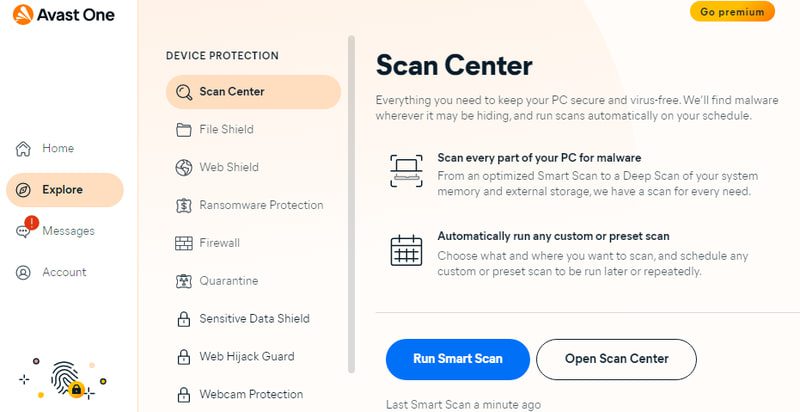
Avast One không chỉ bảo vệ PC của bạn khỏi phần mềm độc hại và những kẻ xâm nhập bằng tính năng chống vi-rút và tường lửa, mà còn bảo vệ các hoạt động trực tuyến của bạn bằng nhiều công cụ. Nó tự động chặn các trình theo dõi của nhà quảng cáo và bảo vệ các kết nối đến các trang web nhạy cảm như ngân hàng và cửa hàng trực tuyến.
Thậm chí còn có một VPN không giới hạn tích hợp để ẩn danh trực tuyến và truy cập vào nội dung bị hạn chế. Nó cũng giúp bạn dọn dẹp máy tính và cập nhật các ứng dụng của mình để duy trì hiệu suất và bảo mật tối ưu.
CCleaner — Ứng dụng tối ưu PC
Bạn chắc chắn không muốn một hệ thống chậm Windows 11. Ứng dụng tối ưu hệ thống Windowschẳng hạn như CCleaner có thể giữ cho máy tính của bạn hoạt động trơn tru bằng cách tự động loại bỏ dữ liệu rác có thể làm chậm máy tính của bạn theo thời gian. CCleaner sẽ tự động tìm kiếm và xóa các tệp tạm thời và không cần thiết trên máy tính của bạn để đảm bảo hiệu suất tối ưu của nó theo thời gian. Bạn cũng có thể chọn thủ công các khu vực trên máy tính của mình để xóa dữ liệu không cần thiết.
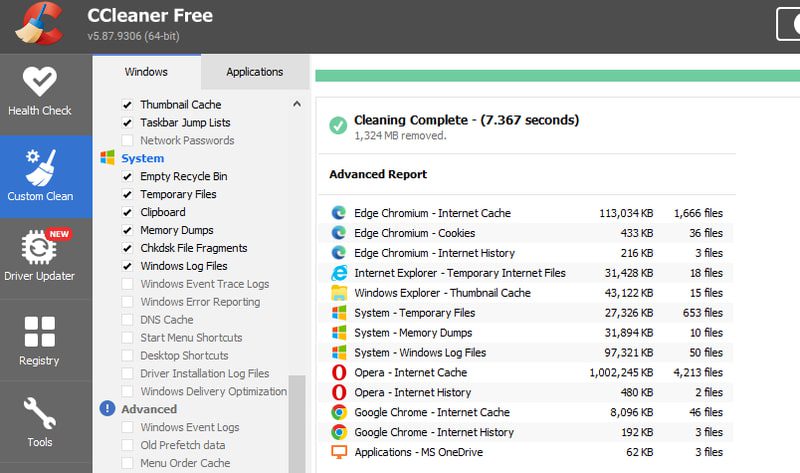
Nó cũng có một số công cụ khác như trình cập nhật phần mềm, công cụ xóa đĩa và thậm chí là trình dọn dẹp sổ đăng ký. Bạn có thể nâng cấp lên phiên bản Pro để có các tính năng như tự động dọn dẹp, dọn dẹp trình duyệt và công cụ cập nhật trình điều khiển mới.
ThisIsWin11 – Tùy chỉnh hệ thống dễ dàng Windows 11
Ứng dụng miễn phí chỉ dành cho hệ thống Windows 11, Đây là Win11 cho phép bạn tùy chỉnh toàn bộ hệ thống Windows 11 từ một giao diện. Nó tự động quét máy tính của bạn để đề xuất những thay đổi phổ biến nhất có thể được áp dụng để cải thiện hiệu suất hệ thống Windows 11. Nó sẽ cung cấp hàng tá thay đổi, vì vậy hãy đảm bảo rằng bạn đã đọc tất cả và chỉ áp dụng những thay đổi bạn cần.
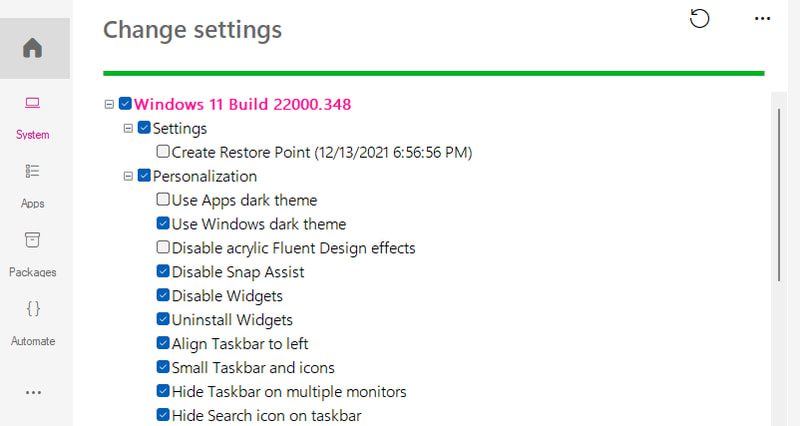
Ngoài việc thay đổi cài đặt hệ thống Windows 11, bạn cũng có thể gỡ bỏ các ứng dụng hệ thống tích hợp không cần thiết Windows 11 với một cú nhấp chuột. Ngoài ra còn có phần Gói liệt kê các ứng dụng bên thứ ba hữu ích nhất hoàn toàn miễn phí hoặc có phiên bản miễn phí tốt. Tại đây, bạn có thể chọn ứng dụng để cài đặt trực tiếp mà không cần tìm kiếm chúng trong trình duyệt của mình.
VLC Media Player – Trình phát đa phương tiện tốt nhất cho Windows 11
Bạn chắc chắn cần một ứng dụng để quản lý tất cả các nhu cầu phương tiện của mình và không có ứng dụng miễn phí nào tốt hơn trình phát phương tiện Vlc. Nó là một ứng dụng mã nguồn mở đơn giản và nhẹ trong khi hỗ trợ danh sách định dạng video và âm thanh phong phú nhất.
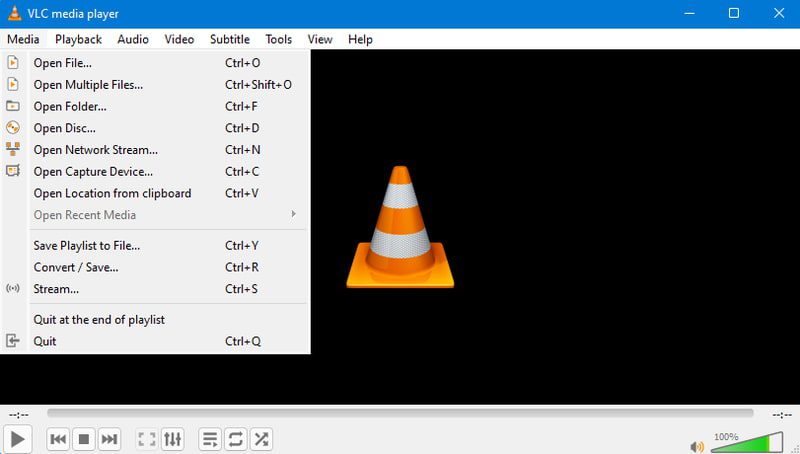
Bạn có thể phát cả phương tiện cục bộ và truyền phát video trực tiếp từ giao diện VLC, với các tùy chọn tùy chỉnh âm thanh/video và phụ đề mở rộng để có trải nghiệm tốt nhất. Nếu vẫn chưa đủ, bạn luôn có thể thêm nhiều tính năng hơn cho trình phát của mình với hàng trăm tiện ích bổ sung của bên thứ ba có sẵn miễn phí.
1Password – quản lý mật khẩu của bạn một cách an toàn
Trình quản lý mật khẩu là điều cần thiết vì có rất nhiều trang web yêu cầu tài khoản và việc sử dụng cùng một mật khẩu ở mọi nơi là không an toàn vì một tài khoản bị tấn công có thể dẫn đến tất cả các tài khoản đều bị tấn công. 1Password là một trong những trình quản lý mật khẩu tốt nhất sẽ giữ an toàn cho tất cả mật khẩu của bạn trong kho tiền mã hóa được bảo vệ bằng mật khẩu với xác thực hai yếu tố.
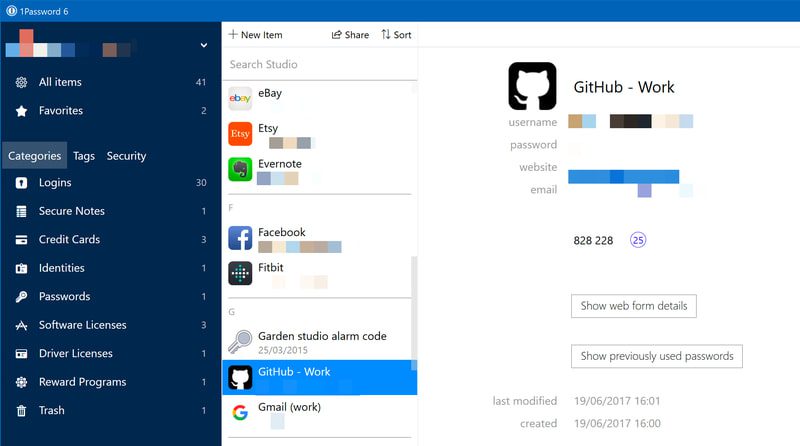
Bạn không chỉ có thể giữ an toàn cho mật khẩu của mình mà còn có thể lưu trữ các tài liệu nhạy cảm bằng cách sử dụng for 1 GB vị trí. 1Password có các gói dành riêng cho cá nhân, gia đình và doanh nghiệp và bạn có thể kiểm tra từng gói bằng bản dùng thử miễn phí 14 ngày.
Nếu muốn biết thêm về 1Password, bạn có thể xem bài đánh giá chuyên sâu về 1Password của chúng tôi.
VeraCrypt – Tạo ổ mã hóa.
Tôi đã đề cập đến các ứng dụng chống vi-rút và bảo vệ trực tuyến thiết yếu, nhưng bạn có thể quan tâm đến các ổ mã hóa nếu muốn nâng cấp thêm khả năng bảo mật cho máy tính của mình. Với VeraCrypt, bạn có thể tạo các ổ mã hóa tùy chỉnh bằng cách sử dụng một phần dung lượng ổ cứng của mình. Dữ liệu trên ổ đĩa chỉ có thể được giải mã bằng mật khẩu và có khả năng chống lại các cuộc tấn công vũ phu.
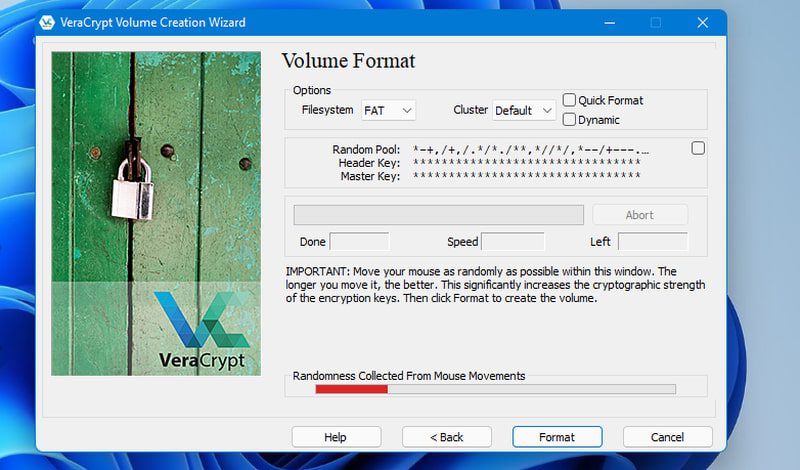
Bạn có thể lưu trữ dữ liệu nhạy cảm một cách an toàn trên các ổ đĩa này và nếu không có mật khẩu, không ai có thể truy cập dữ liệu, kể cả vi-rút. Ngoài ra còn có một tính năng ổ đĩa ẩn tạo ra một ổ đĩa giả mà bạn có thể tiết lộ nếu ai đó buộc bạn nhập mật khẩu của mình.
ProtonVPN – VPN tốt nhất cho Windows 11
Cho dù bạn muốn ẩn danh khi trực tuyến, truy cập nội dung bị hạn chế hay chỉ đơn giản là giảm ping khi chơi trò chơi trực tuyến, thì việc sử dụng VPN là một ý tưởng tuyệt vời. Nếu bạn không sử dụng Avast One cho VPN hoặc cần một VPN chuyên dụng, thì tôi khuyên dùng ProtonVPN.
Phiên bản miễn phí của nó không có giới hạn và cho phép truy cập vào 24 máy chủ đặt tại 3 Quốc gia. Mặc dù tốc độ kết nối bị hạn chế trong phiên bản miễn phí, nhưng cá nhân tôi không nhận thấy bất kỳ sự sụt giảm đáng chú ý nào khi chơi trò chơi và duyệt web.
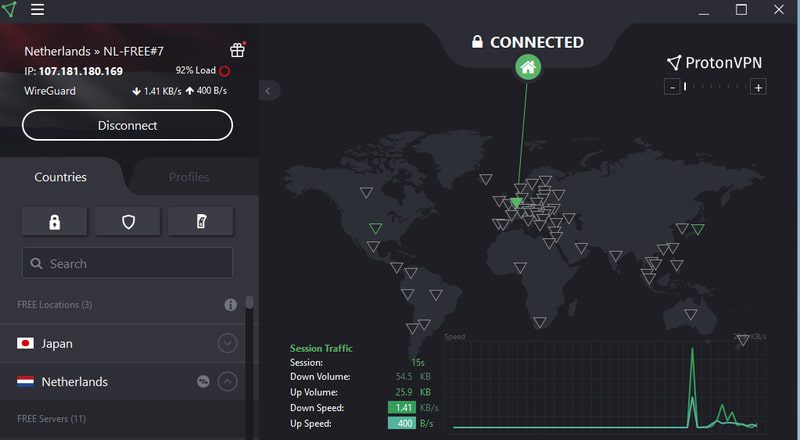
Với đăng ký Plus, bạn có thể kết nối với hơn 1.500 máy chủ ở 61 quốc gia mà không ảnh hưởng đến tốc độ kết nối của bạn. Các tính năng khác bao gồm trình chặn quảng cáo, khóa chuyển đổi, quyền truy cập vào các dịch vụ phát trực tuyến bị hạn chế, chia sẻ tệp P2P, v.v.
Quan trọng hơn, nó có trụ sở tại Thụy Sĩ, vì vậy luật bảo mật nghiêm ngặt của quốc gia đảm bảo rằng không bên có quyền lực nào có thể truy cập dữ liệu của bạn bằng vũ lực.
7-zip – Nén/Giải nén tập tin
Mặc dù hệ thống Windows 11 vốn có thể nén và giải nén tập tin/thư mục, chức năng này rất đơn giản. Nếu bạn thường xuyên xử lý các tệp zip, bạn chắc chắn nên sử dụng công cụ nén của bên thứ ba như 7-zip. Nó cho phép bạn nhanh chóng nén/giải nén nhiều tệp cùng lúc và thậm chí mã hóa dữ liệu để bảo mật.

Bạn có thể chọn mức độ/phương pháp nén và thậm chí cả kích thước khối để bạn cũng có thể nén các tệp lớn. Bạn cũng có thể quản lý và cập nhật các kho lưu trữ vì nó có nhiều tùy chọn để cập nhật các tệp nén hiện có.
Nó nhẹ, miễn phí và hoạt động trực tiếp từ menu ngữ cảnh. Thành thật mà nói, không có nhược điểm nào khi có ứng dụng này vì đây là một bản nâng cấp đơn giản cho chức năng gốc.
Internet Download Manager – Quản lý tải xuống của bạn
Nếu thường xuyên tải xuống các tệp lớn, bạn nên sử dụng trình quản lý tải xuống chuyên dụng, không phải trình duyệt. Trình quản lý tải xuống trực tuyến là một trong những trình quản lý tải xuống tốt nhất có thể tăng tốc độ tải xuống của bạn thậm chí 5 lần bằng cách thực hiện nhiều kết nối với nguồn tải xuống.
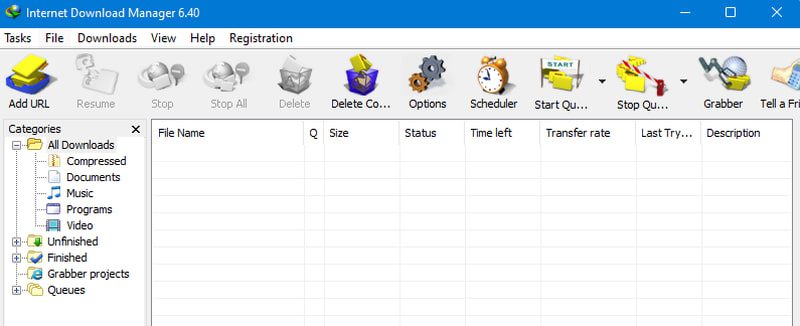
Tôi đã sử dụng nhiều trình quản lý tải xuống trước đây và Internet Download Manager đã chứng minh là nhất quán nhất trong việc tăng tốc độ tải xuống bất kể tôi tải xuống ở đâu. Nó sẽ tự động tiếp nhận tất cả các liên kết tải xuống mà bạn nhấp vào và cho phép bạn quản lý chúng trong giao diện của nó.
Bạn có thể tạm dừng/tiếp tục tải xuống, lên lịch tải xuống, tải xuống hàng loạt nội dung trang web, giới hạn tải xuống, quét vi-rút tải xuống và hơn thế nữa. Nó có bản dùng thử miễn phí đầy đủ chức năng trong 30 ngày và sau đó bạn phải mua ứng dụng.
Greenshot – ứng dụng chụp ảnh màn hình
Mặc dù hệ thống Windows cung cấp nhiều cách để chụp ảnh màn hình, bạn vẫn cần một công cụ chụp màn hình chuyên dụng nếu muốn kiểm soát tốt hơn. Tôi luôn giới thiệu Greenshot cho Windowsvì nó là mã nguồn mở và hoàn toàn miễn phí. Nó cung cấp nhiều cách để chụp ảnh màn hình và bạn có thể tự động lưu chúng vào một vị trí định sẵn.
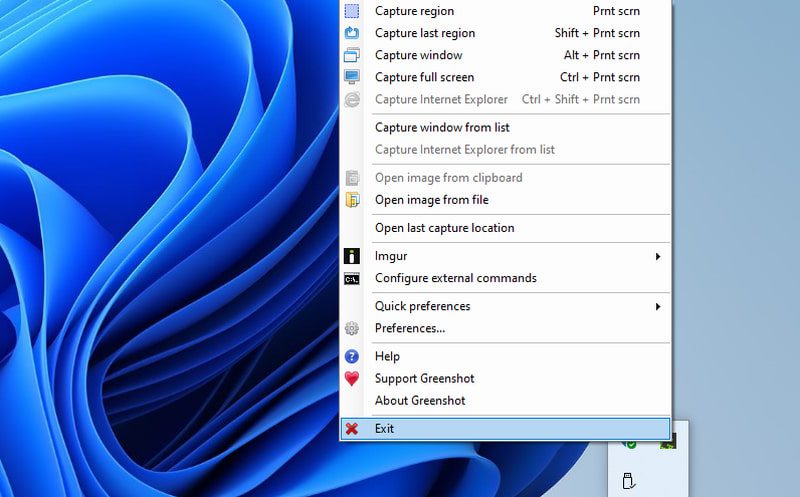
Bạn cũng có thể tự động tải ảnh chụp màn hình lên các trang web quản lý ảnh hoặc chỉ cần sao chép/dán chúng vào bất kỳ đâu. Mặc dù nó có trình chỉnh sửa hình ảnh tích hợp, nhưng nó rất tối thiểu và chỉ cung cấp các chú thích cơ bản. Nếu chỉnh sửa ảnh chụp màn hình quan trọng với bạn, tôi khuyên dùng PicPick thay vì nó có trình chỉnh sửa hình ảnh chính thức.
Braina – Cortana thay thế
Ngay cả khi Cortana sẽ không làm phiền bạn trong hệ thống Windows 11 nếu bạn không muốn sử dụng tính năng này nhưng vẫn cần một trợ lý AI thì Brain có thể là một sự thay thế tuyệt vời. Nó thực hiện hầu hết mọi thứ mà Cortana có thể làm và hơn thế nữa.
Bạn có thể tìm kiếm mọi thứ trực tuyến, tìm kiếm trên máy tính, mở ứng dụng/tệp, đặt câu hỏi, quản lý lịch trình và lời nhắc, và về cơ bản là mọi thứ Cortana có thể làm.
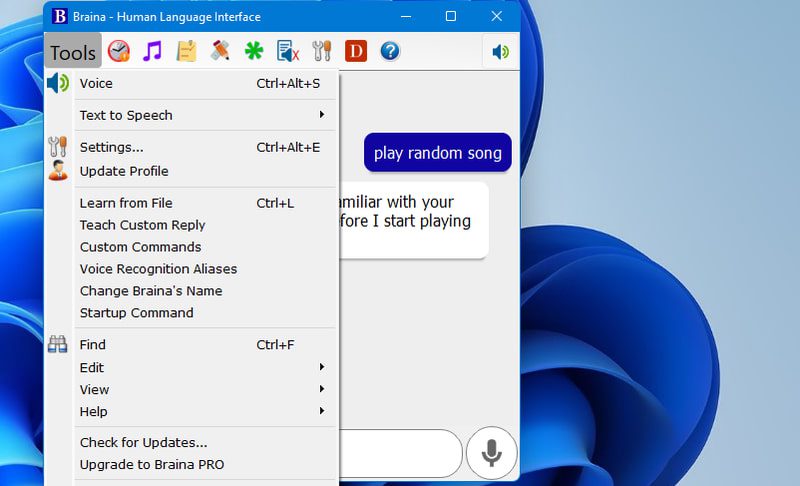
Nói về các tính năng độc đáo của nó, nó có thể sử dụng lời nói thành văn bản để nhập ở mọi nơi, điều khiển hoàn toàn máy tính của bạn bằng giọng nói bằng điện thoại, tạo macro bàn phím/chuột tùy chỉnh, chuyển đổi văn bản thành giọng nói và giải các bài toán phức tạp.
Nhóm đằng sau Braina đang cố gắng tạo ra phần mềm cho một bộ não nhân tạo có khả năng nhận thức như con người. Bạn càng nói nhiều với ứng dụng, nó sẽ càng trở nên tốt hơn. Bạn có thể giúp anh ấy học những điều mới và anh ấy sẽ nhớ vào lần tới khi bạn đặt câu hỏi cho anh ấy.
Từ cuối cùng
Tôi tin rằng việc cập nhật trình điều khiển, chương trình chống vi-rút và trình tối ưu hóa máy tính là điều cần thiết để đảm bảo hiệu suất ổn định và bảo mật máy tính, đồng thời các ứng dụng tôi đề xuất là một trong những ứng dụng tốt nhất trong danh mục của chúng. Mặc dù nếu bạn muốn nhiều hơn, các ứng dụng khác chắc chắn sẽ hoàn thiện trải nghiệm hệ thống của bạn một cách hoàn hảo Windows 11.
Cải thiện trải nghiệm hệ thống của bạn Windows 11 với các bản hack đăng ký này.
Và nếu bạn vẫn chưa có hệ thống Windows 11, hãy xem máy tính xách tay đang chạy bán chạy nhất này Windows 11.
